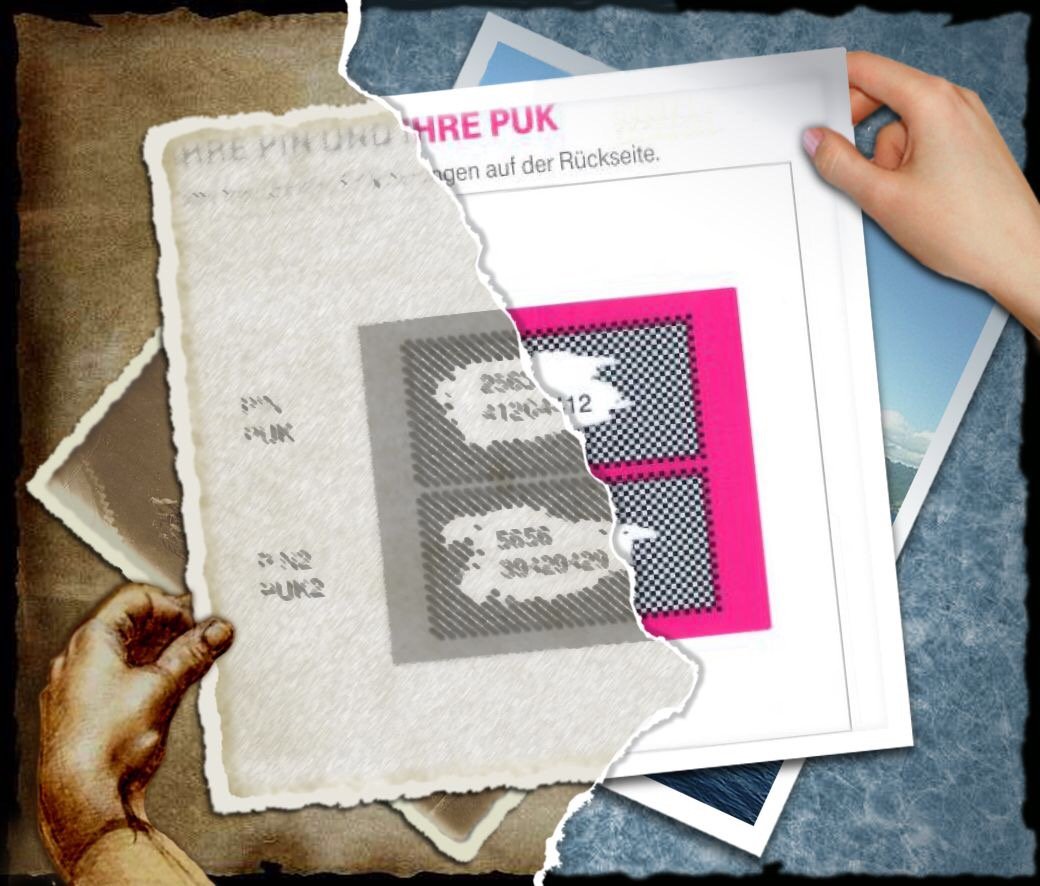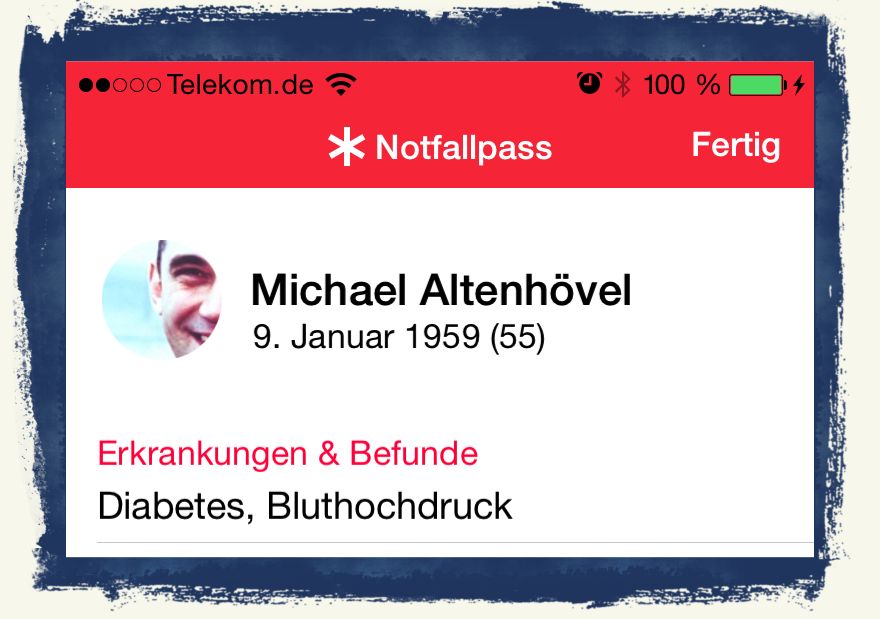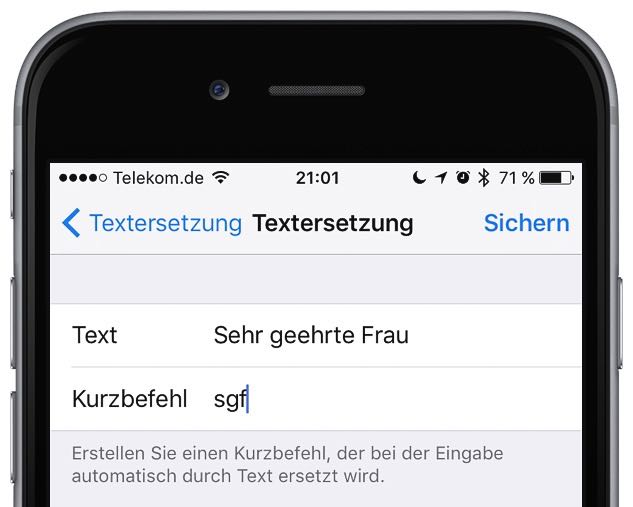
Problem:
Es gibt Zeichenfolgen und Floskeln, die Sie jeden Tag aufs neue schreiben: “Sehr geehrte Frau”, “Mit freundlichen Grüßen” oder Ihre Mail-Adresse (Name@Provider.de) gehören vermutlich dazu. Auf der kleinen Tastatur des iPhones ist es mühsam, diese Zeichen immer wieder neu einzugeben.
Lösung:
Abhilfe schaffen sogenannte “Kurzbefehle” zur Textersetzung. Computer-Anwender der Microsoft-Welt kennen diese Funktion aus dem Textverarbeitungsprogramm “Word” als “Textbaustein”. Dabei speichern Sie einen Kurzbefehl wie “sgf”, und das iPhone setzt beim Schreiben dieses Kürzels dafür “Sehr geehrte Frau” ein.
[cwa id=’tarife’]
Kurzbefehle am iPhone speichern
Starten Sie die App “Einstellungen”, und tippen Sie nacheinander auf “Allgemein” und auf “Tastatur”:
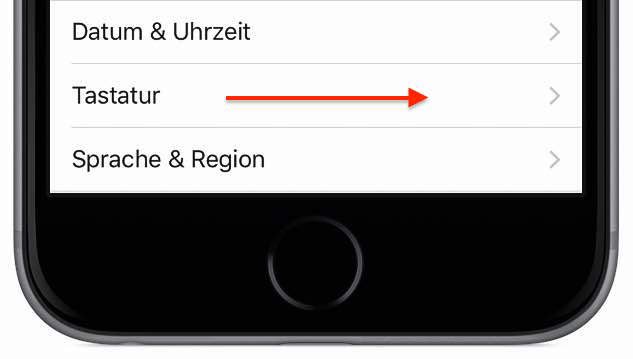
Tippen Sie auf “Textersetzung” und oben rechts auf das “Plus”-Zeichen (+).
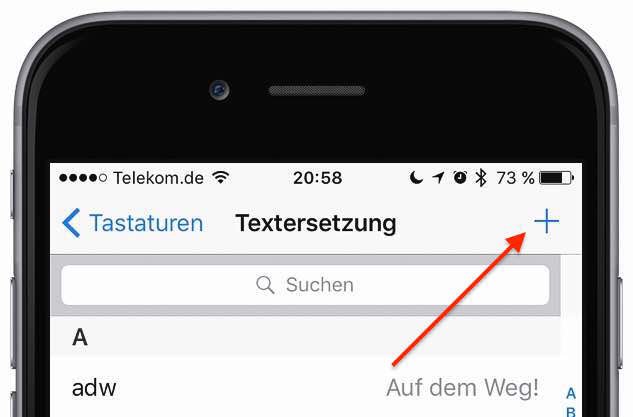
In das Feld “Text” setzen Sie den Text ein, den das iPhone später automatisch einfügen soll (z. B. “Sehr geehrte Frau”), und in das Feld “Kurzbefehl” setzen Sie eine möglichst kurze und prägnante Zeichenfolge wie “sgf”:
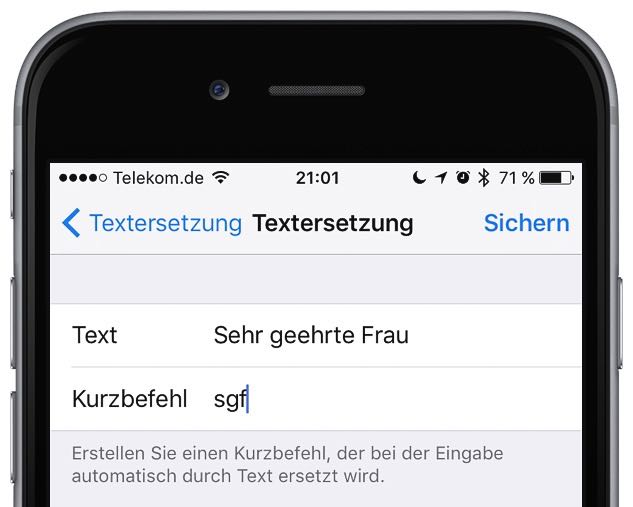
TIPP1: Verwenden Sie keine gewöhnlichen Zeichenfolgen wie “als” oder “wo” als Abkürzung für einen Textbaustein, denn sonst wird das iPhone immer dann die damit verbundene Wörterkombination einfügen, wenn Sie dieses Wort schreiben; also auch dann, wenn es gar nicht beabsichtigt ist, einen Textbaustein einzufügen.
TIPP2: Praktisch ist es zum Beispiel, Ihre Mail-Adresse mit einem Kurzbefehl zu verknüpfen. So könnten Sie mit dem Kurzbefehl “mm” (sinngemäß für “meine Mail”) die Mailadresse Name@Provider.de verknüpfen, um sie dann später zum Beispiel im Web-Browser Safari bequem in Formulare einzutragen.
[maxbutton id=”26″]
Verwendete Hardware
- iPhone 6s mit iOS 9.3